- A+
很多用户都已经更新Win11系统了,但在使用过程中不免会遇到各种各样的问题,如怎么处理任务栏角落溢出的图标?针对这个问题,小编就给大家分享一下Win11重置任务栏角落溢出图标的方法。
Win11重置任务栏角落溢出图标:
要在 Windows 11 中重置任务栏角溢出图标,我们必须在注册表编辑器中进行。因此,在深入研究该过程之前,请备份您的注册表设置并进入其中。此外,关闭所有打开的程序,包括资源管理器窗口。开始:
1、打开运行框
2、键入 Regedit 并按 Enter
3、在注册表编辑器中复制/粘贴此路径
4、使用任务管理器终止 Explorer.exe
5、在注册表编辑器中删除IconStreams和PastIconStreams
6、使用任务管理器重新启动资源管理器
7、重启你的电脑
让我们深入了解该过程的详细信息 – 它类似于我们在 Windows 10 中删除旧通知图标的方式。
使用Win+R键盘快捷键打开运行框并键入 Regedit 并按 Enter以打开注册表编辑器。
在注册表编辑器窗口中,将以下路径地址复制并粘贴到地址栏中,然后按Enter。
HKEY_CURRENT_USER\Software\Classes\LocalSettings\Software\Microsoft\Windows\CurrentVersion\TrayNotify
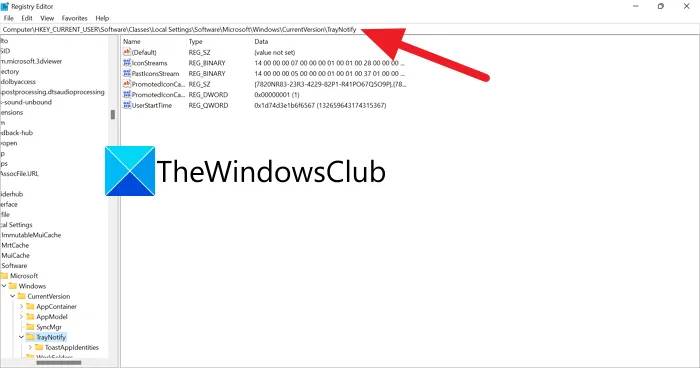
现在,转到注册表编辑器中的路径后,您必须杀死在后台运行的所有资源管理器进程。
接下来,打开任务管理器并终止 explorer.exe 进程。
现在,在注册表编辑器中,选择 IconStreams和 PastIconsStream并右键单击它们。选择删除以从路径中删除它们。
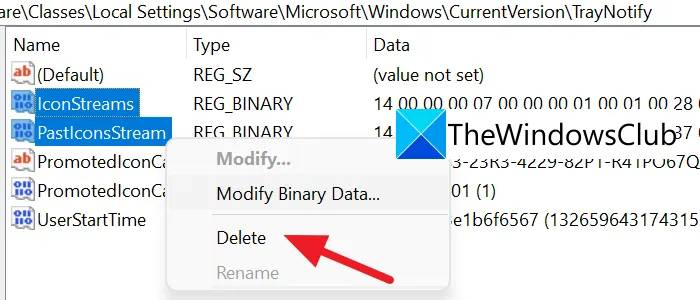
删除这两个文件后,您必须使用任务管理器重新启动资源管理器。
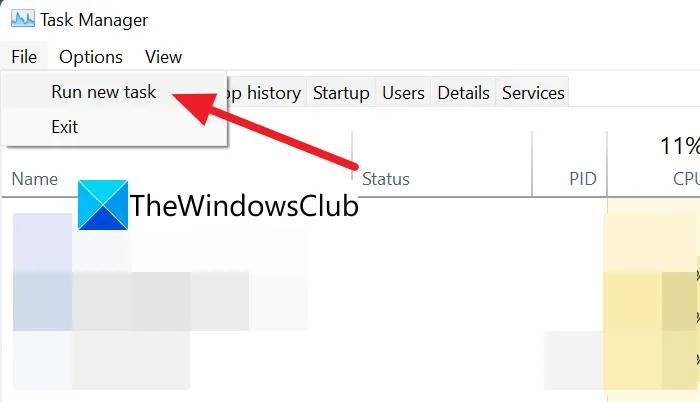
按 键盘上的 Ctrl+Shift+Esc并单击 File,然后选择 Run new task。它将打开一个小对话框来创建新任务。在其中键入explorer并按Enter。它将重新启动资源管理器。
丢失的任务栏和桌面现在将重新出现。要使所做的更改生效,请重新启动 PC。
通过这种方式,您可以在 Windows 11 中重置任务栏角落溢出图标。
希望本文对遇到此故障的朋友有所帮助,如有需要可以在下方留言,进行互动,或者留下您的联系方式,方便沟通交流。欢迎大家分享经典维修案例,软件使用教程技巧等,投稿邮箱:smailmeng2018@163.com.斯维智能科技@恩腾技术圈 WWW.RVIBO.COM.
- 扫一扫关注抖音
-

- 扫一扫关注我们
-


![[系统教程]Win11怎么开启单声道音频模式?](https://www.rvibo.com/wp-content/themes/begin/img/loading.png)

